عندما يتعلق الأمر بقص صورة ، هناك العديد من الأدوات التي يمكنك استخدامها. على سبيل المثال ، إذا كان لديك PowerPoint مثبتًا بالفعل ، فلماذا لا تستخدمه لاقتصاص صورة بدلاً من تثبيت برنامج آخر.
يحتوي PowerPoint على خيار اقتصاص صورة حرة أو يمكنك قص الصورة للحصول على شكل معين. بغض النظر عن الخيار الذي تختاره ، من السهل القيام بهما حتى إذا كانت هذه هي المرة الأولى التي تستخدم فيها PowerPoint.
كيفية اقتصاص صورة إلى نسبة العرض إلى الارتفاع في PowerPoint
إذا كان من الممكن اقتصاص الصورة التي تريد اقتصاصها إلى نسب عرض إلى ارتفاع قياسية ، فإن PowerPoint يحتوي عليها بالفعل كخيارات. إذا كنت ترغب في تجربتهم ، فستحتاج إلى النقر فوق الصورة التي قمت بإدراجها مسبقًا والنقر فوق تنسيق الصورة في الأعلى.
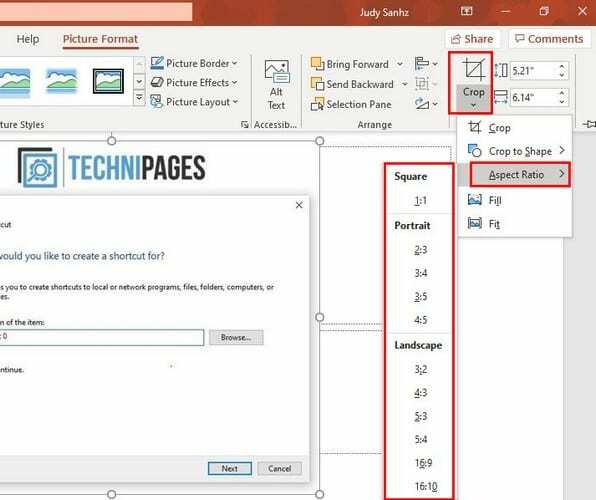
سيكون خيار Crop في أقصى يمينك ، انقر فوق القائمة المنسدلة> ضع المؤشر على خيار Aspect Ratio وانقر على الخيار الذي تريد استخدامه. إذا كنت تريد اقتصاص الصورة أكثر قليلاً ، يمكنك استخدام مستطيل الاقتصاص.
قص صورة بالسحب في PowerPoint
من الممكن أيضًا اقتصاص الصورة باستخدام مقابض الاقتصاص السوداء التي ستظهر على الجانبين. لإظهار هذه المقابض ، انقر بزر الماوس الأيمن على الصورة التي أدخلتها وانقر على خيار "اقتصاص". يمكنك أيضًا الوصول إلى هذا الخيار بالانتقال إلى تنسيق الصورة> اقتصاص> اقتصاص.
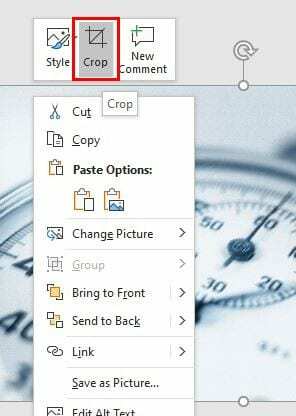
استخدم المقابض السوداء لاقتصاص الصورة حسب رغبتك. بالضغط على زر Ctrl ، يمكنك حتى اقتصاص الصورة على كلا الجانبين. أولاً ، اضغط على Ctrl ثم انقر واسحب المقبض الأسود. سترى كيف سيحصد الجانب الآخر نفس كمية اقتصاصك على الجانب الآخر.
من خلال ضبط الارتفاع والعرض ، يمكنك قص الصورة إلى الأبعاد الدقيقة. ستجد الارتفاع والعرض في الزاوية اليمنى العليا.
كيفية إعطاء شكل للصورة التي تم اقتصاصها
إذا كنت تعمل في مشروع وتحتاج إلى إعطاء صورتك شكلًا معينًا عند اقتصاصها ، فقد غطت ذلك في PowerPoint. لإعطاء صورتك نموذجًا ، انتقل إلى:
- تنسيق الصورة
- ا & قتصاص
- اقتصاص للشكل
في النافذة الجديدة ، سيكون لديك عدد غير قليل من الخيارات للاختيار من بينها.
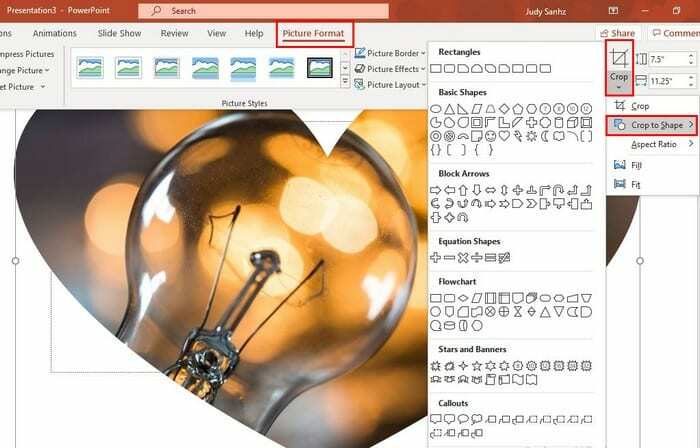
بعد اختيار الشكل الذي تريده لصورتك ، يجب أن ترى مقابض اقتصاص على الجانبين. بمجرد تعيينها حسب رغبتك ، انقر فوق خيار القص الذي قمت بالنقر فوقه مسبقًا للوصول إلى خيارات الشكل في المقام الأول.
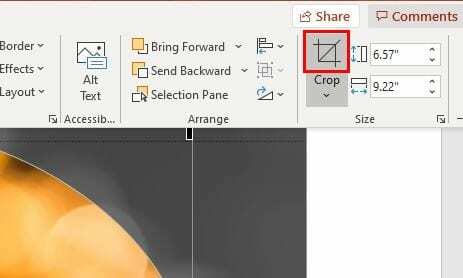
استنتاج
عاجلاً أم آجلاً ، سيكون قص الصورة شيئًا ما عليك القيام به ، للعمل أو لمشروع شخصي. أنت تعلم الآن أنه يمكنك قص صورك بثلاث طرق مختلفة. من المحتمل أن يكون لديك بالفعل تطبيق الاقتصاص المفضل لديك ، ولكن إذا كان من الضروري الاقتصاص في PowerPoint ، فأنت على دراية بجميع خيارات الاقتصاص. ما هو الخيار الذي ستختاره أولاً؟